php小編魚仔為您介紹剪映電腦版中畫中畫功能的使用方法。畫中畫是一種常用的影片編輯特效,可以讓影片中同時顯示兩個畫面,增加觀賞性。在剪映電腦版中,找到畫中畫的位置並不複雜,透過簡單的操作即可實現。接下來,我們將詳細介紹如何在剪映電腦版中找到畫中畫的位置,讓您輕鬆製作出更酷炫的影片效果。
首先開啟電腦版剪映。點擊開始創作按鈕。

點選想要匯入影片素材,加入進去要剪輯的影片檔。

然後將文件拖曳到編輯區域。

剪映電腦專業版沒有畫中畫功能,但我們可以透過再次加入素材來實現畫中畫功能。
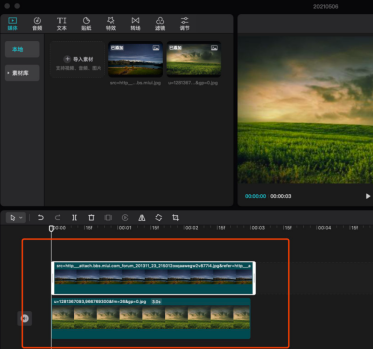
同樣將新加入的影片檔案拖曳至影片編輯軌道。

這樣選取素材文件,調整影片大小即可實現手機剪映畫中畫功能了。

以上是剪映電腦版畫中畫在什麼地方-剪映電腦版找到畫中畫位置的方法的詳細內容。更多資訊請關注PHP中文網其他相關文章!




